Mikä on WordPress-lapsiteema?
WordPress-lapsiteemalla voit testata teemasi muutoksia
Lapsiteeman avulla voit testata ja säilyttää muutoksia, joita teet sivustosi teemaan. Voit tehdä muutoksia myös suoraan WordPress-teemaasi, mutta lapsiteeman käyttämisessä on monia hyviä puolia. Jos muutat esimerkiksi teemasi CSS tai PHP-tiedostoja, ne ylikirjoitetaan, kun päivität teemasi uudempaan versioon. Lapsiteemaan tehdyt muutokset kuitenkin säilyvät.
Lyhyesti
Lapsiteema on kopio teemasta, jota käytät WordPress-sivustollasi. Sen avulla voit mukauttaa teemaasi ilman, että menetät tekemäsi muutokset teeman päivitysten yhteydessä.
Jos haluat säilyttää teemaan tekemäsi muutokset, voit tehdä sen lapsiteemalla. WordPress-lapsiteema varmistaa, että kaikki tekemäsi muutokset säilyvät, ja voit jopa lisätä teemoihisi uusia toimintoja lapsiteeman avulla.
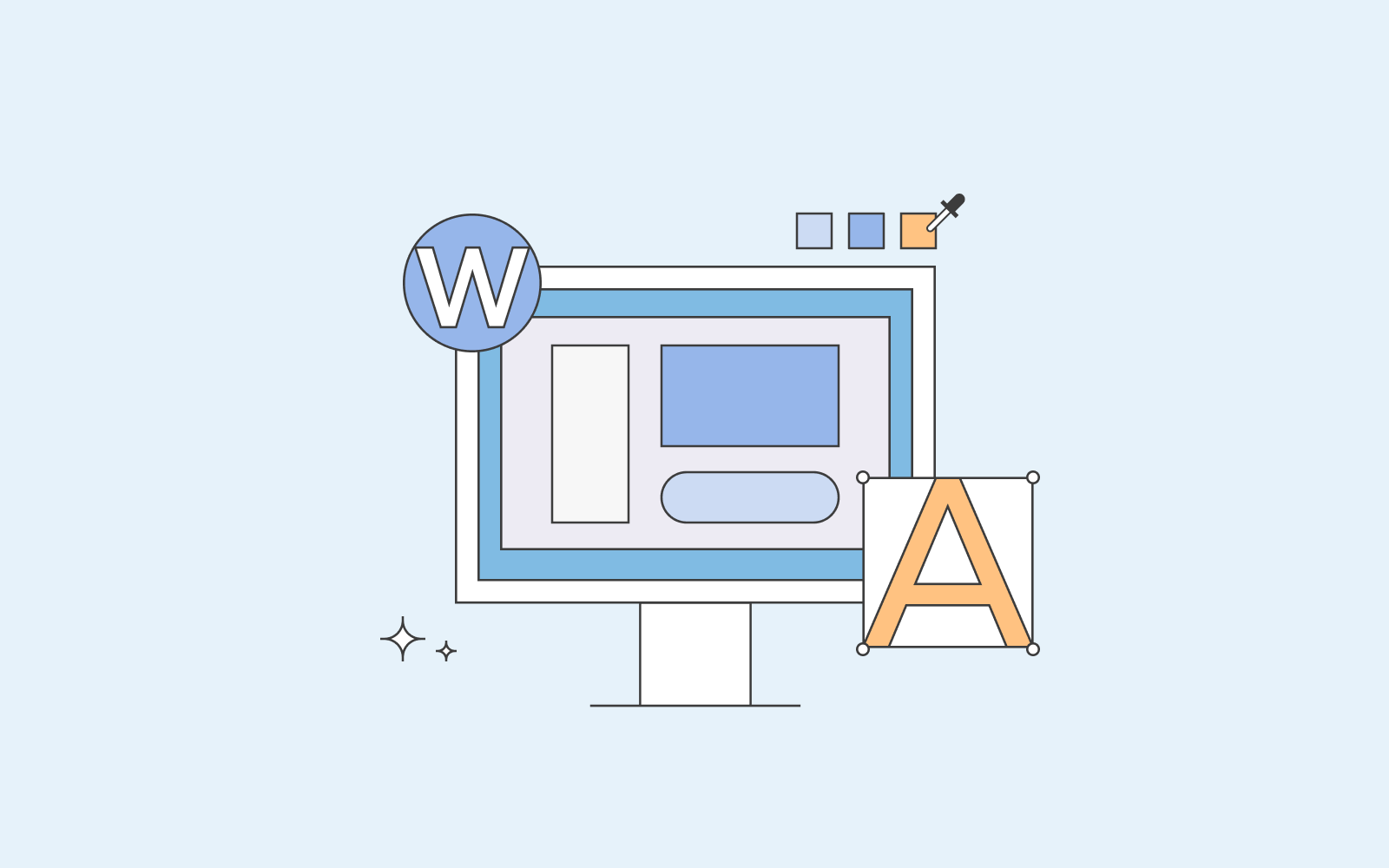
Lapsiteeman käyttäminen
Tällä sivulla
Jos et koskaan tee muutoksia PHP- ja CSS-tiedostoihisi, et todennäköisesti tarvitse lapsiteemaa. Jos kuitenkin teet muutoksia muuallakin kuin editorissa, on suositeltavaa käyttää lapsiteemaa. Jos haluat lisätä teemaan esimerkiksi omia toimintojasi, PHP-koodia tai monimutkaisen CSS-koodin, ne kannattaa tehdä lapsiteemalla.
Otettuasi sivustosi teeman käyttöön WordPressissä voit tehdä siihen paljon muutoksia editorissa. Tarjolla on todennäköisesti paljon erilaisia vaihtoehtoja, asetuksia ja mukautusvaihtoehtoja.
Jos olet aktivoinut lapsiteeman ja siirryt silloin editoriin, voit tehdä muutoksia vain PHP- ja CSS-tiedostoihisi. Nähdäksesi muutakin kuin vain PHP- ja CSS-tiedostot sinun on ensin valittava, mitkä tiedostot haluat lisätä lapsiteemaasi.
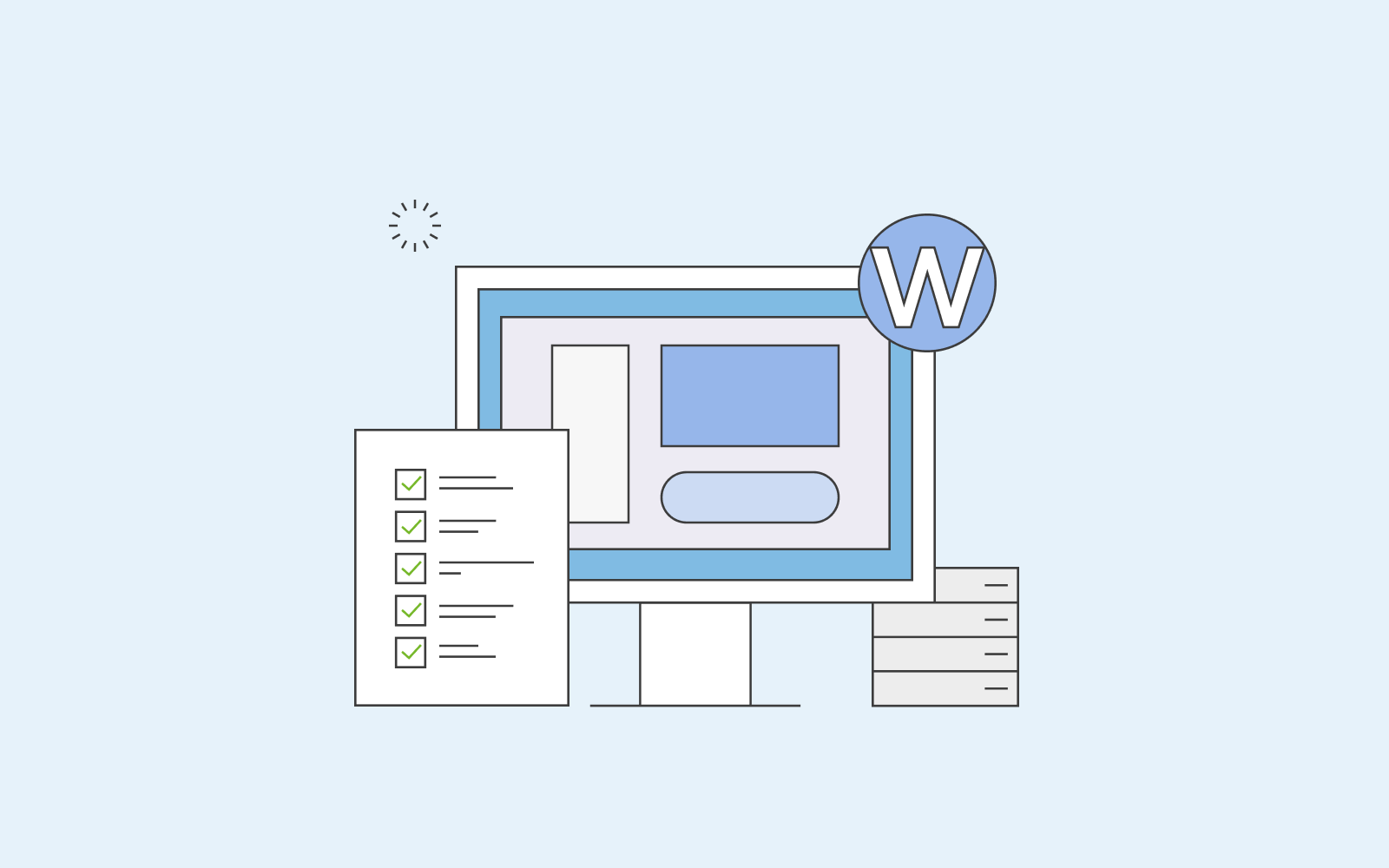
Luo WordPress-lapsiteema
- Siirry WordPress-hallintapaneeliisi ja valitse Lisää uusi lisäosa. Yksi parhaista lapsiteemalisäosista on Child Theme Configurator.
- Kun olet aktivoinut lisäosan, löydät sen hallintapaneelisi työkaluista.
- Valitse työkaluista Lapsiteema ja valitse sitten käyttämäsi teema.
- Kun napsautat Analysoi-painiketta, saat tietää, voiko teemaa voi käyttää lapsiteemana.
- Voit muuttaa teeman nimeä ja sen asetuksia, lisätä siihen teematunnisteita ja tehdä muita muutoksia. Kun olet tyytyväinen siihen, napsauta Luo uusi lapsiteema.
Varmista vielä, että olet luonut WordPress-lapsiteeman onnistuneesti: siirry kohtaan Ulkoasu ja napsauta Teemat. Lapsiteeman pitäisi näkyä avautuneella sivulla. Lapsiteema pitää myös aktivoida, jolloin pääteemasi poistuu käytöstä.
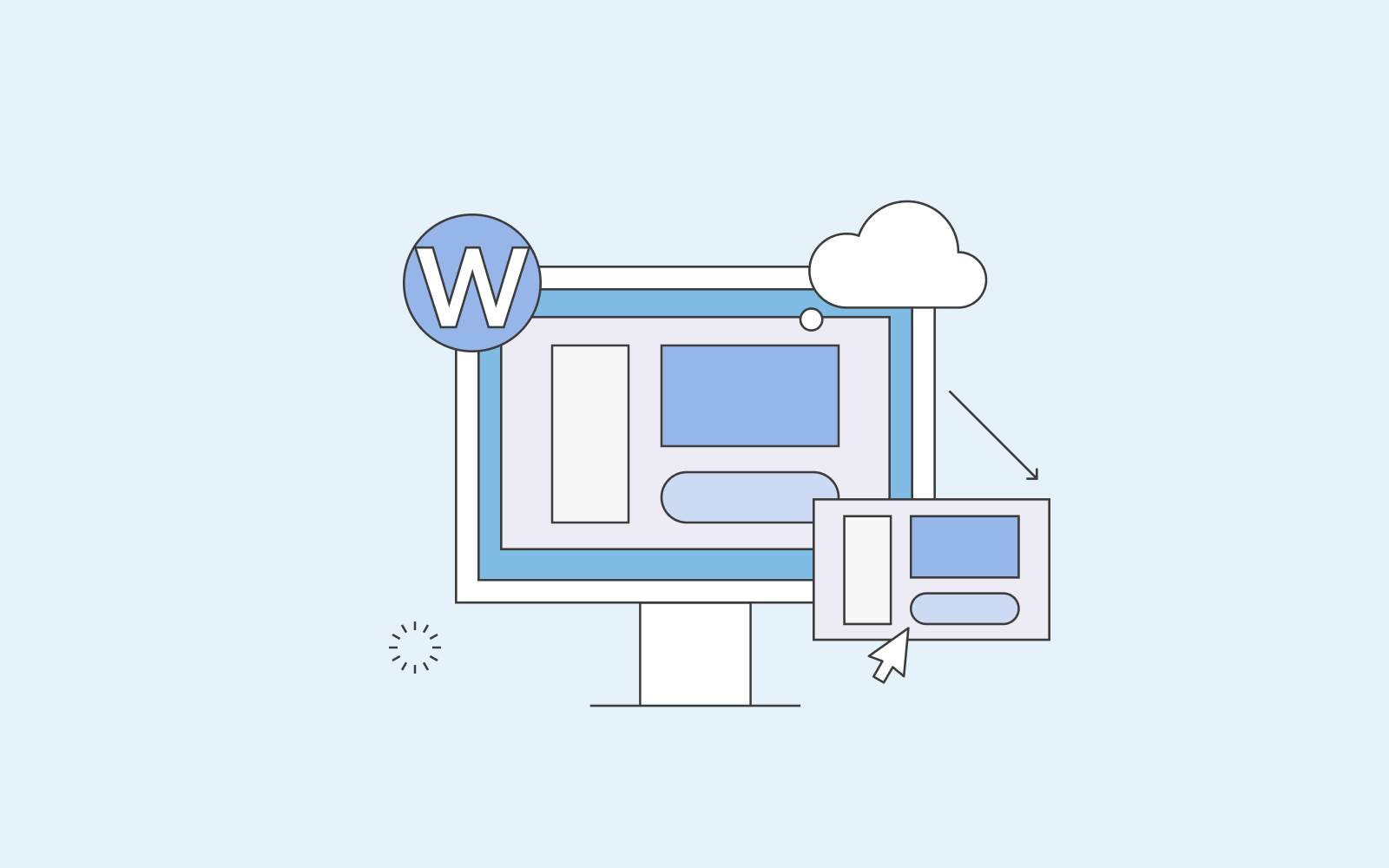
- Kun olet valmis aloittamaan lapsiteeman muokkaamisen, siirry uudelleen kohtaan Työkalut -> Lapsiteema.
- Siirry kohtaan Tiedostot, niin näet kaikki tiedostosi. Valitse tiedostot, jotka haluat kopioida lapsiteemaasi.
- Kun palaat editoriin, näet kaikki valitsemasi tiedostot.
Jos palaat varsinaiseen teemaasi ja valitset yhden lapsiteemaan kopioimistasi tiedostoista ja päätät poistaa sen, huomaat, ettei sivustollesi tapahdu mitään merkittävää. Tämä johtuu siitä, että kaikki valitsemasi tiedostot on kopioitu ja tallennettu lapsiteemaan.
WordPress-lapsiteema on hyödyllinen ominaisuus, jota kannattaa käyttää, kun muokkaat PHP- ja CSS-tiedostojasi. Se on paras tapa varmistaa, että mitään sivustollesi tärkeää ei katoa sen päivitysten yhteydessä.
